火狐浏览器可通过设置深色主题、安装Dark Reader扩展及启用系统级暗黑模式来减少强光刺激。首先在菜单中选择“自定义”,将主题设为深色;其次访问扩展商店安装Dark Reader,实现网页内容变暗;最后在系统设置中开启深色模式并让火狐“跟随系统设置”,完成三步即可全面启用夜间浏览体验。
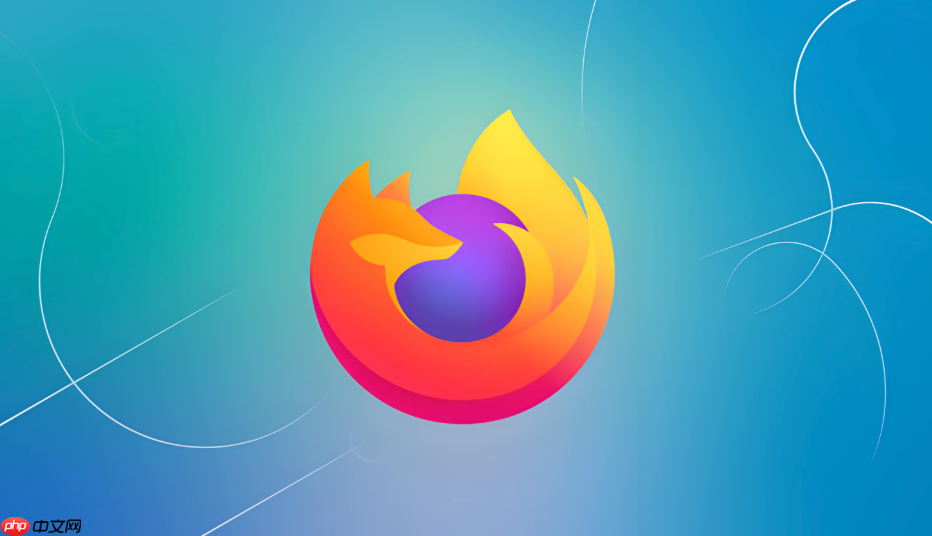
如果您希望在使用火狐浏览器时减少强光对眼睛的刺激,尤其是在低光环境下浏览网页,可以启用暗黑模式或夜间模式来改善视觉体验。以下是开启火狐浏览器深色主题的具体步骤。
本文运行环境:Dell XPS 13,Windows 11
火狐浏览器自带多种用户界面主题,其中包括深色模式,可直接在设置中切换,改变浏览器顶部栏、标签页和菜单的显示颜色。
1、点击浏览器右上角的三条横线菜单图标,打开选项列表。
2、选择“自定义”选项,进入浏览器外观设置界面。
3、在左侧边栏中找到“主题”或“颜色”设置区域。
4、从主题选项中选择深色或黑色主题。
5、页面会立即应用所选主题,关闭设置即可完成。
浏览器界面变暗后,部分网页本身仍为白色背景,可通过安装扩展程序将网页内容也转换为深色配色,实现真正的夜间浏览。
1、在地址栏输入https://addons.mozilla.org并访问火狐官方扩展商店。
2、搜索关键词“夜间模式”或“Dark Reader”。
3、在搜索结果中找到评分较高的扩展如Dark Reader,点击“添加到 Firefox”进行安装。
4、安装完成后,点击浏览器工具栏上的扩展图标,将其切换为开启状态。
5、刷新当前网页,页面背景将自动变为深色,文字保持清晰可读。
火狐浏览器支持跟随操作系统的外观设置,当系统启用深色模式时,浏览器界面也会自动切换至匹配的主题。
1、在 Windows 系统中,进入“设置” > “个性化” > “颜色”。
2、在“选择颜色”下拉菜单中,选择深色作为默认应用模式。
3、返回火狐浏览器,在“设置” > “常规” > “语言和外观”中找到“主题”选项。
4、将主题设置为“跟随系统设置”。
5、此后系统切换至深色模式时,火狐浏览器界面将自动调整。
以上就是火狐浏览器如何开启暗黑模式或夜间模式 火狐浏览器深色主题设置教程的详细内容,更多请关注php中文网其它相关文章!

每个人都需要一台速度更快、更稳定的 PC。随着时间的推移,垃圾文件、旧注册表数据和不必要的后台进程会占用资源并降低性能。幸运的是,许多工具可以让 Windows 保持平稳运行。




Copyright 2014-2025 https://www.php.cn/ All Rights Reserved | php.cn | 湘ICP备2023035733号